在本指南中,我们将学习如何在OpenStack中创建映像并启动映像(虚拟机)实例,以及如何通过SSH控制实例。
要求
第1步:将浮动IP分配给OpenStack
1.在你部署OpenStack的图像,首先你需要确保所有的作品到位,我们将通过分配浮动IP启动。
浮动IP允许从外部网络或互联网到Openstack虚拟机的外部访问。 为了创建为您的项目浮动IP地址,登录与您的用户凭据,然后转到项目 - > 计算 - > 访问与安全 - > 浮动IP地址选项卡,单击IP分配到项目。
选择外部池和打在分配IP按钮,IP地址应出现在仪表盘上。 为每个运行的实例分配一个浮动IP是个好主意。
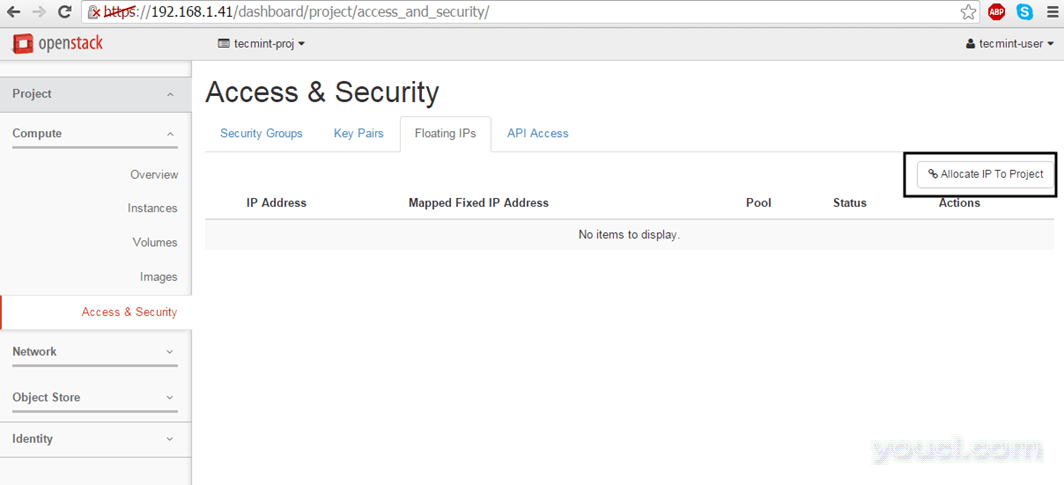
在OpenStack中将浮动IP分配给项目
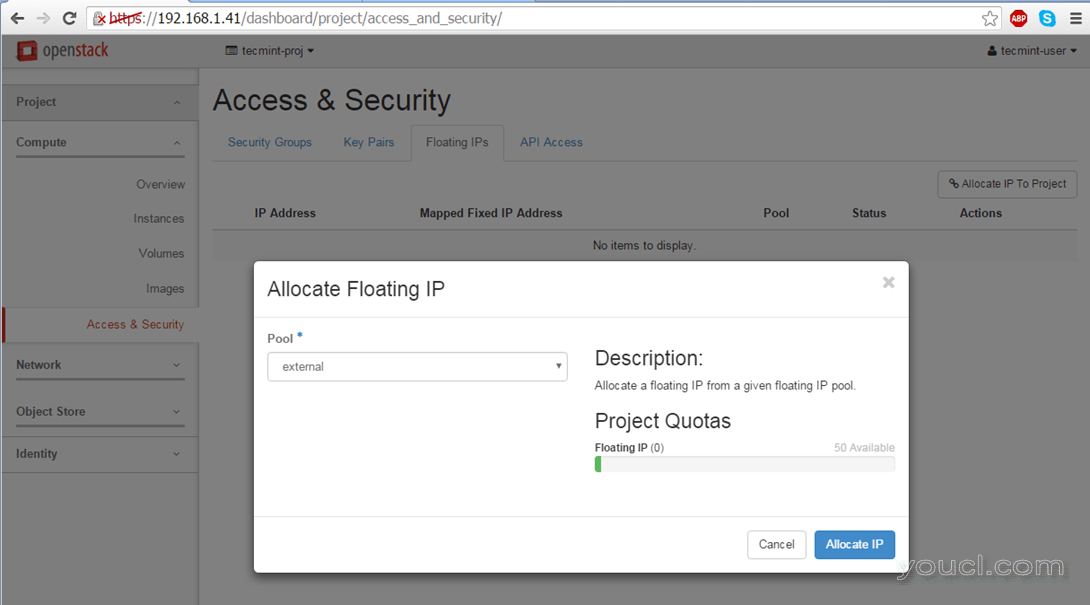
分配浮动IP到外部池
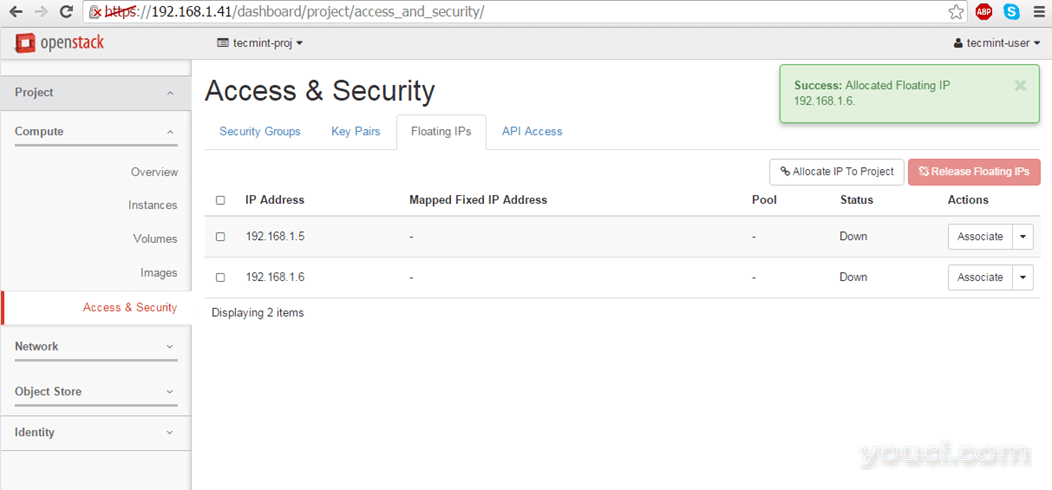
添加浮动IP的确认
第2步:创建OpenStack映像
2. OpenStack的图像已经由第三方刚创建的虚拟机。 您可以通过使用虚拟化工具,比如在虚拟机中安装Linux操作系统创建你的机器上你自己定制的图像KVM , VirtualBox的 , VMware的或Hyper-V的 。
一旦安装了操作系统,只需将文件转换为raw,并将其上传到OpenStack云基础设施。
要部署主要Linux发行版提供的官方映像,请使用以下链接下载最新打包的映像:
- CentOS 7 - http://cloud.centos.org/centos/7/images/
- CentOS的6 - http://cloud.centos.org/centos/6/images/
- Fedora的23 - https://download.fedoraproject.org/pub/fedora/linux/releases/23/Cloud/
- Ubuntu的 - http://cloud-images.ubuntu.com/
- Debian的 - http://cdimage.debian.org/cdimage/openstack/current/
- Windows Server 2012中R2 - https://cloudbase.it/windows-cloud-images/#download
官方图片还含有云的init包负责用SSH密钥对数据和用户数据注入。
在本指南中,我们将部署一个测试图像,用于演示目的,根据其可以通过访问以下链接获得轻量级Cirros云图像http://download.cirros-cloud.net/0.3.4/ 。
映像文件可以直接从HTTP链接使用,或者在您的计算机上本地下载并上传到OpenStack云。
要创建映像,请OpenStack的网络面板,并导航到项目 - > 计算 - > 图片和命中上创建图像按钮。 在图像提示符下使用以下设置,并打在完成后创建图像 。
Name: youcl-test Description: Cirros test image Image Source: Image Location #Use Image File if you’ve downloaded the file locally on your hard disk Image Location: http://download.cirros-cloud.net/0.3.4/cirros-0.3.4-i386-disk.img Format: QCOWW2 – QEMU Emulator Architecture: leave blank Minimum Disk: leave blank Minimum RAM: leave blank Image Location: checked Public: unchecked Protected: unchecked
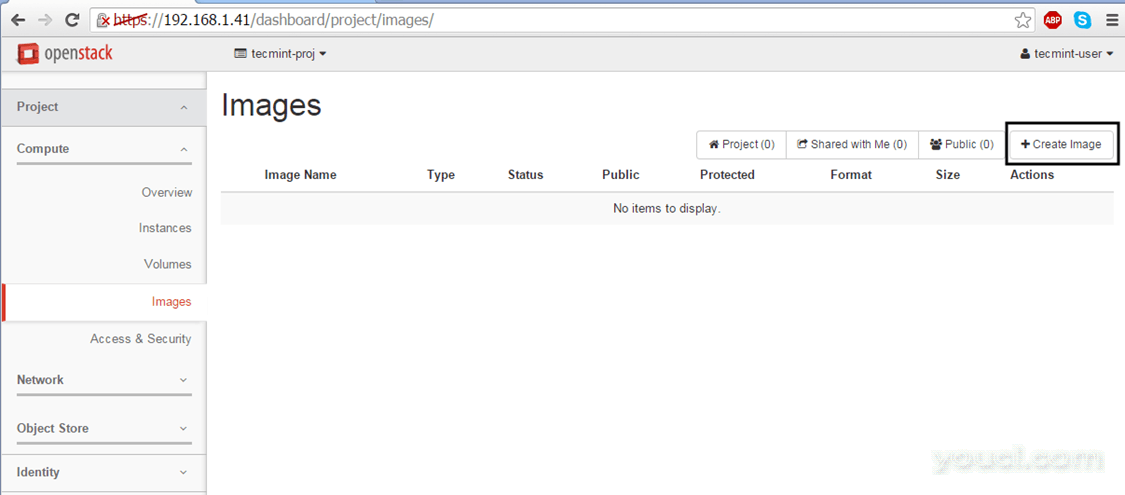
在OpenStack中创建图像
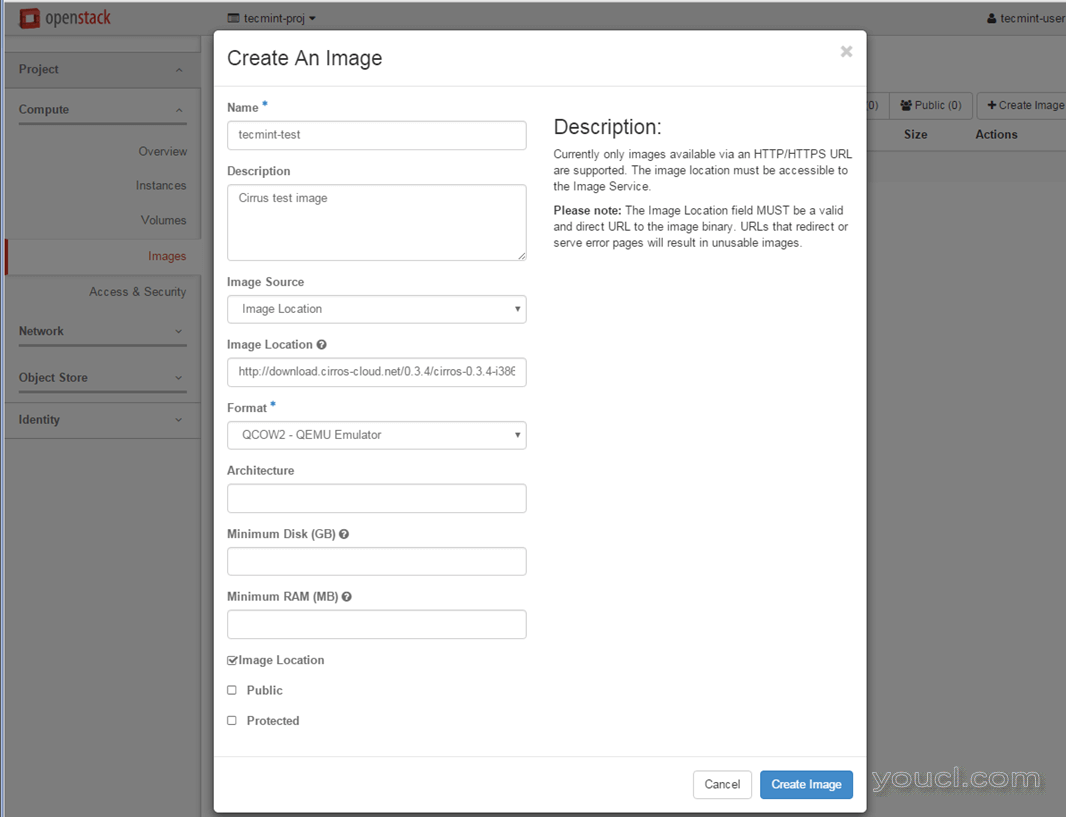
添加OpenStack映像详细信息
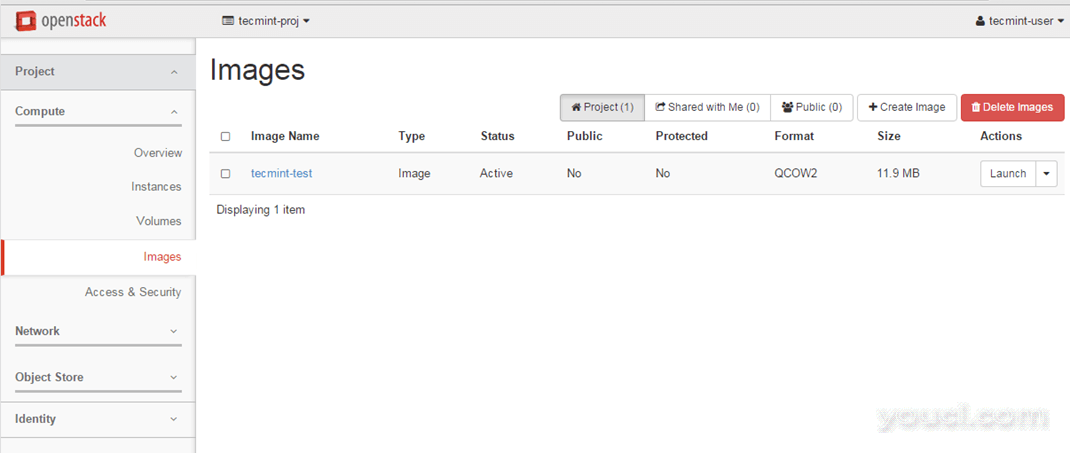
OpenStack图像
第3步:在OpenStack中启动映像实例
3.一旦你创建了一个形象,你是好去。 现在,您可以根据先前在云环境中创建的映像运行虚拟机。
移动到项目 - > 实例 ,并砸在启动实例按钮,会出现一个新的窗口。
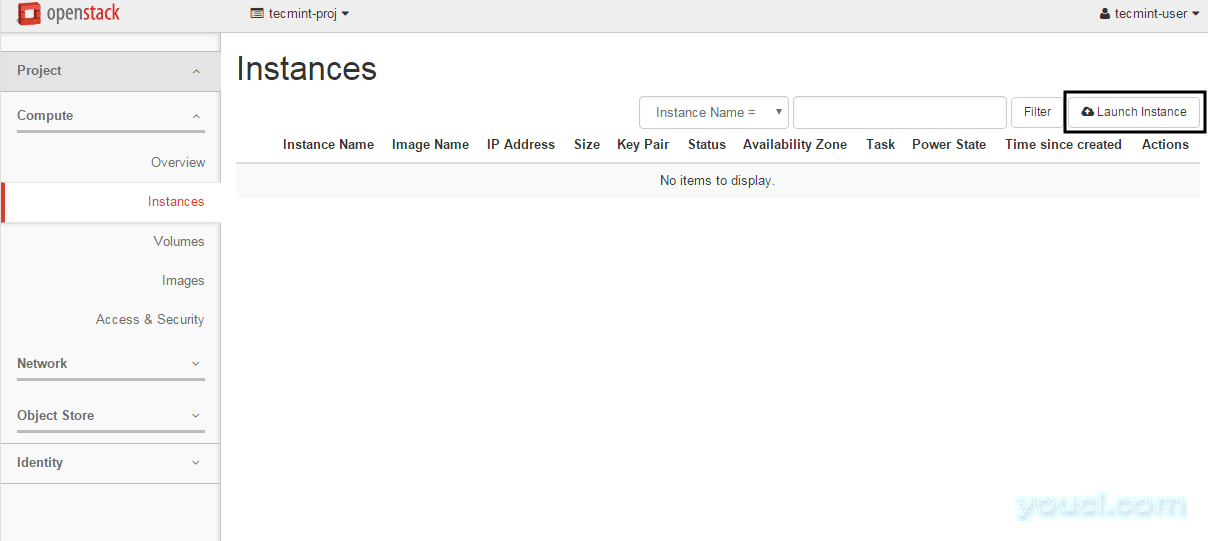
在Openstack中启动映像实例
4.在第一个屏幕为您的实例添加一个名字,离开可用性开发区新星,使用一个实例数和命中下一步按钮继续。
选择一个描述性的实例名称为您的实例,因为这个名字将被用来形成虚拟机的主机名。
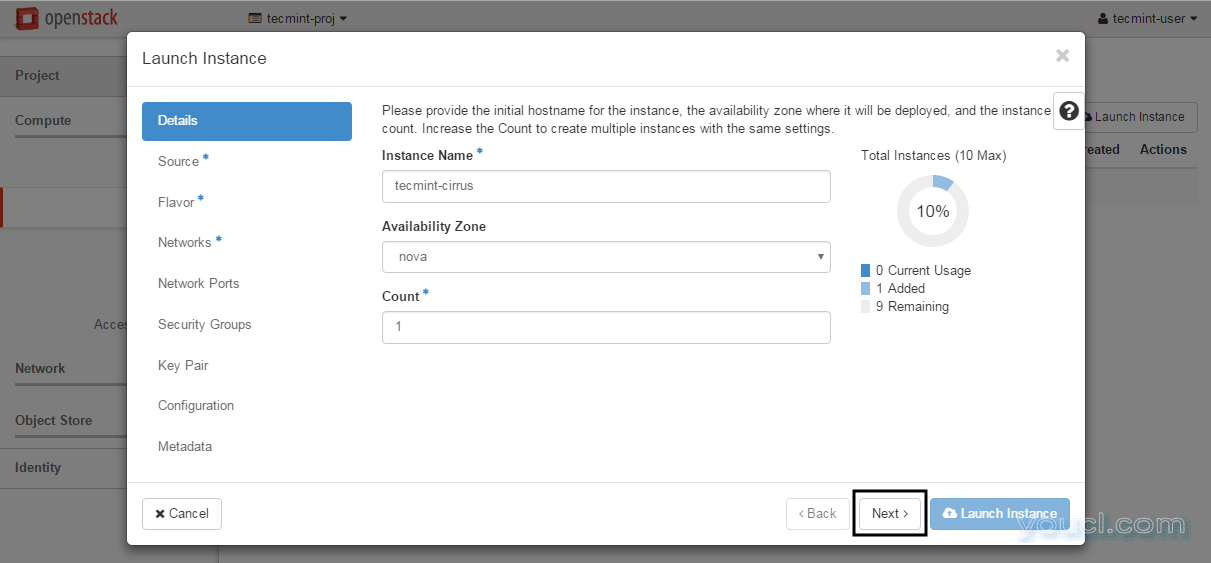
将主机名添加到OpenStack实例
5.接下来,选择图像作为一个引导源 ,通过点击添加前面创建的Cirros测试图像+按钮,点击Next进一步进行。
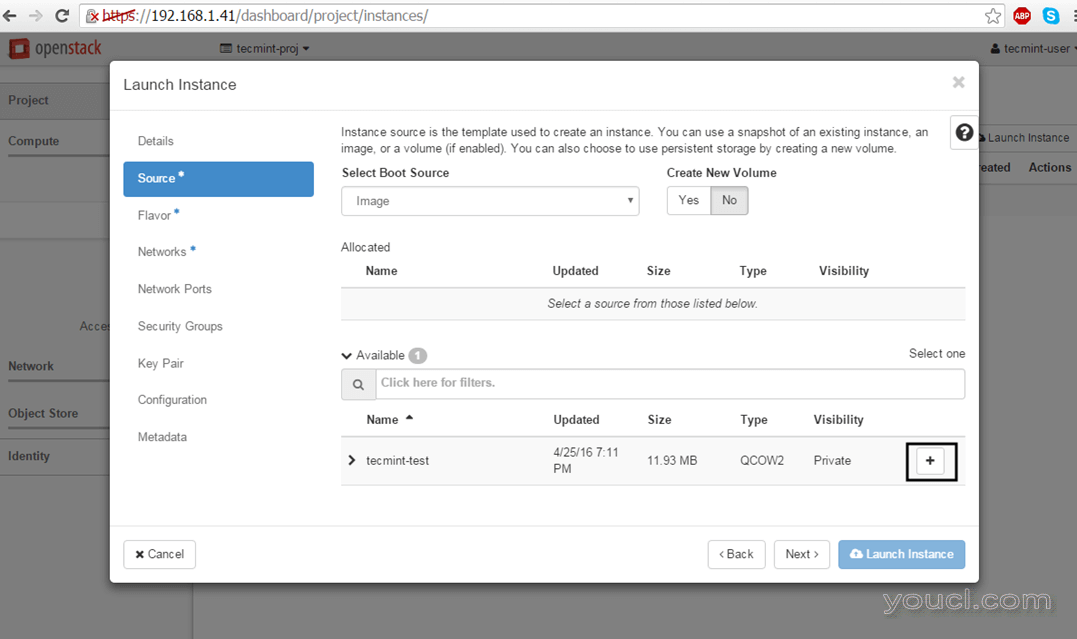
选择OpenStack实例启动源
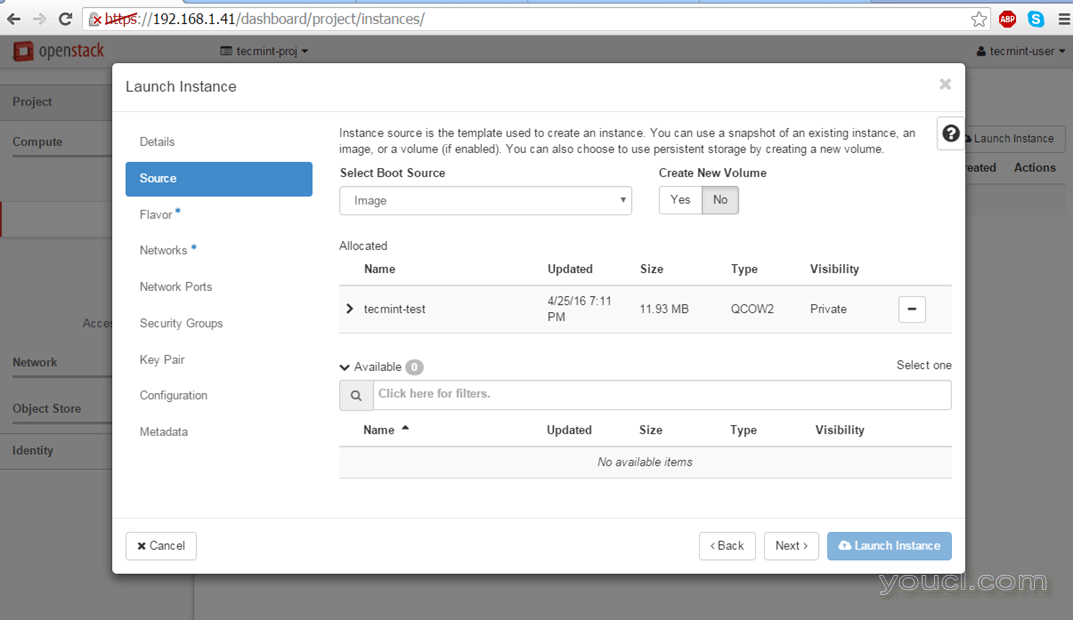
添加Cirros文本图像
6.加入最适合您需求的香味分配虚拟机的资源,然后单击下一步继续前进。
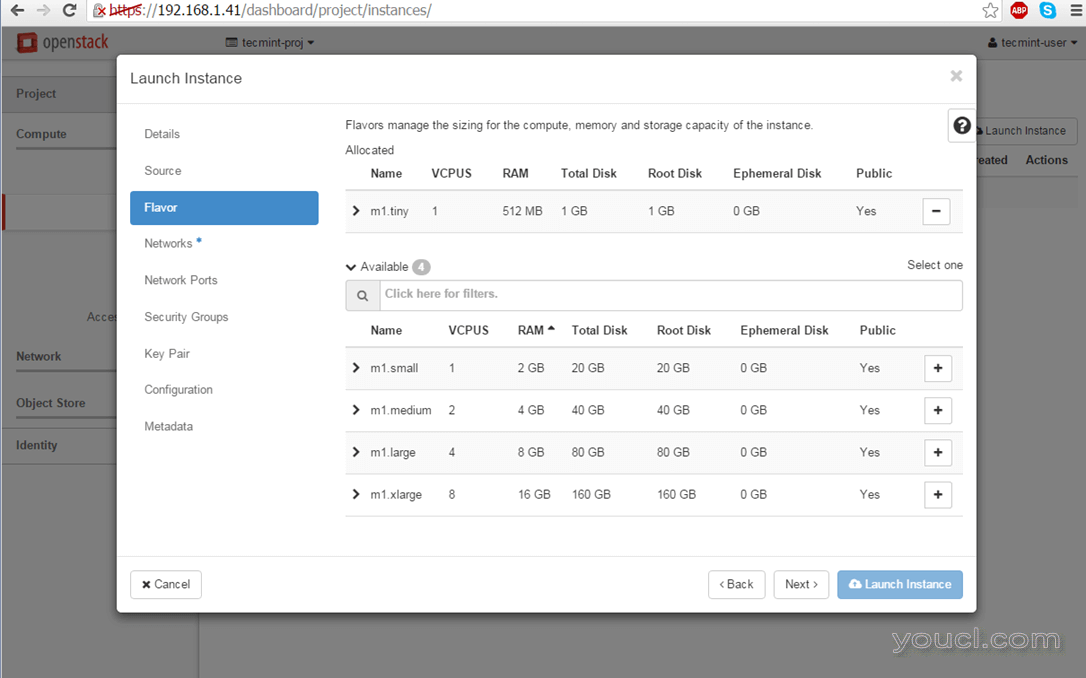
向OpenStack实例添加资源
7.最后,加入OpenStack的可用网络使用您的实例+钮,撞上的启动实例来启动虚拟机。
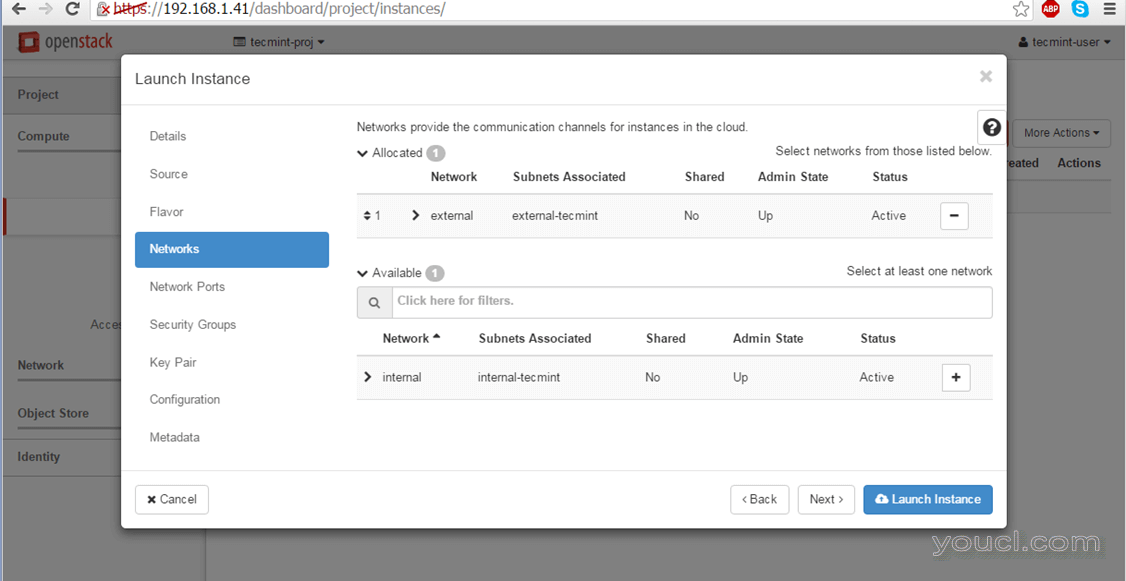
将网络添加到OpenStack实例
8.一旦实例已启动,击中右箭头从创建快照菜单按钮,选择关联浮动IP。
为了使该实例从内部局域网访问选择之前创建和打准按钮浮动IP之一。
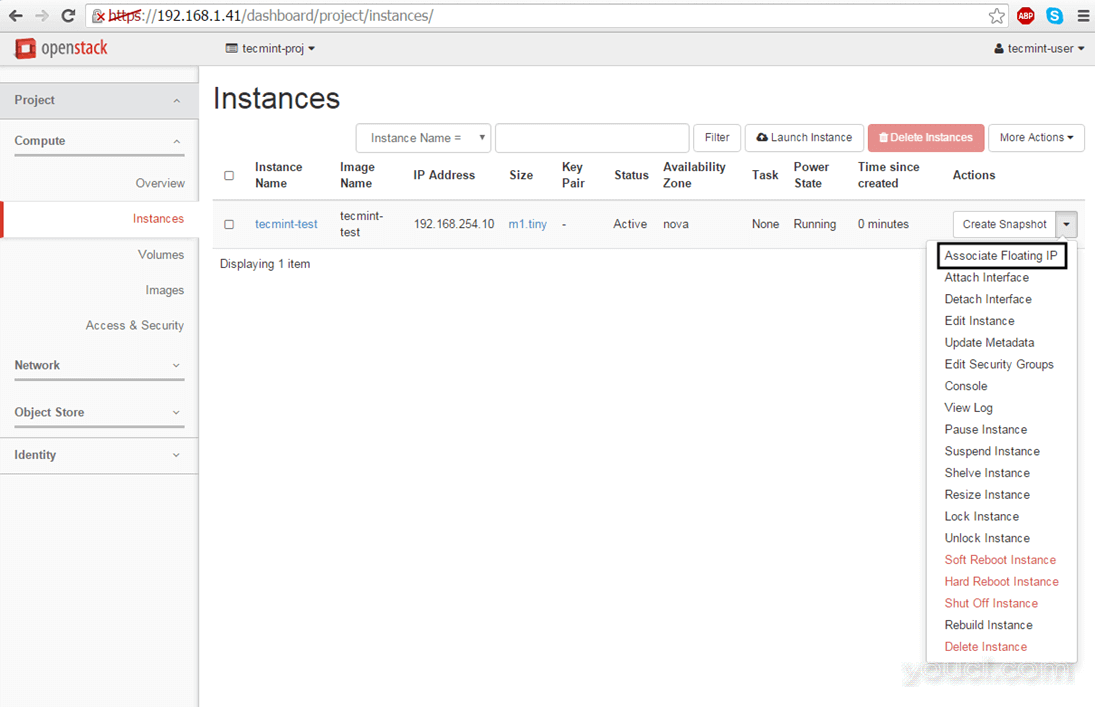
将浮动IP添加到OpenStack实例
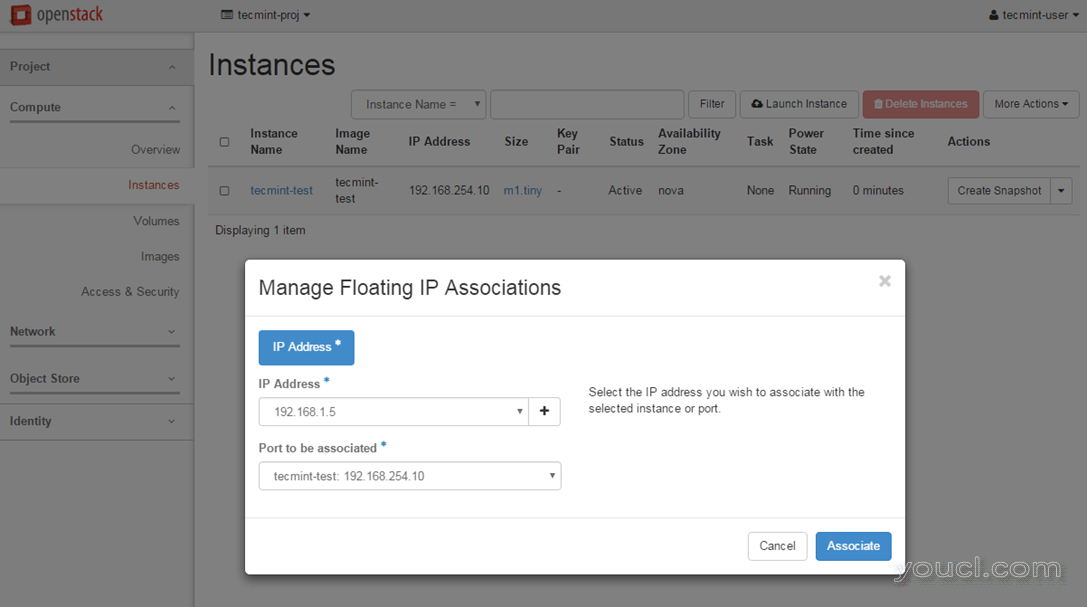
管理浮动IP关联
9.要在你的局域网的远程计算机来测试网络的连通性为您的活动虚拟机的问题对实例的浮动IP地址的ping命令。
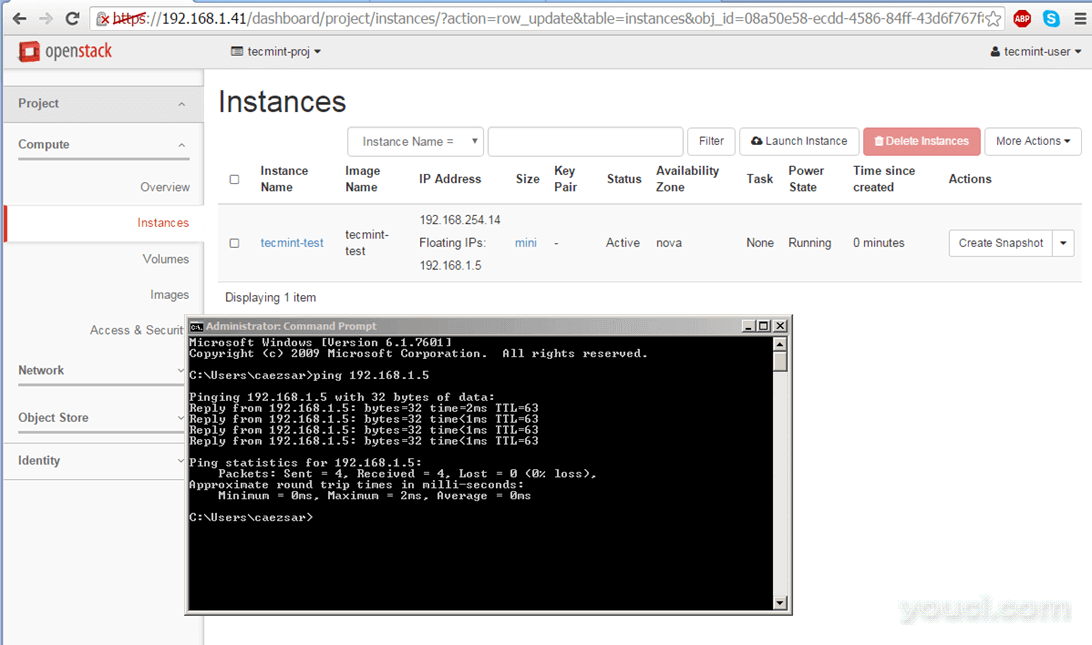
在OpenStack中检查虚拟机的网络
10.如果没有问题,你的实例和ping命令成功,您可以通过SSH远程登录您的实例。
使用实例查看日志实用程序来获取对下面的截图所示Cirros默认凭据。
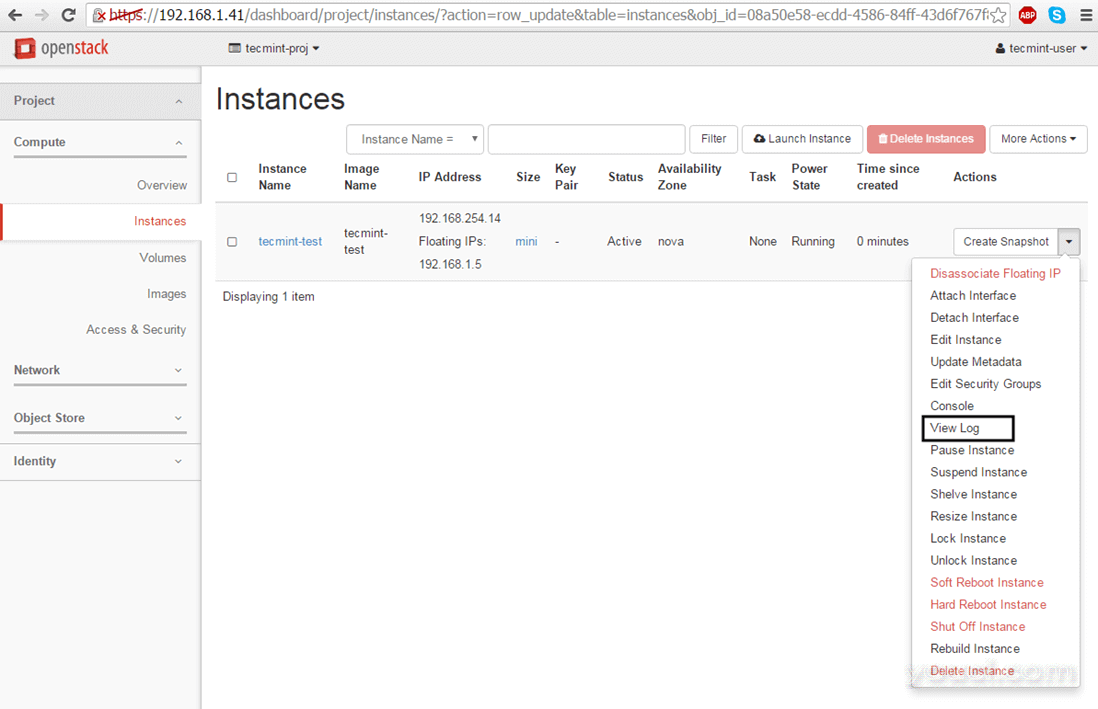
实例视图日志实用程序
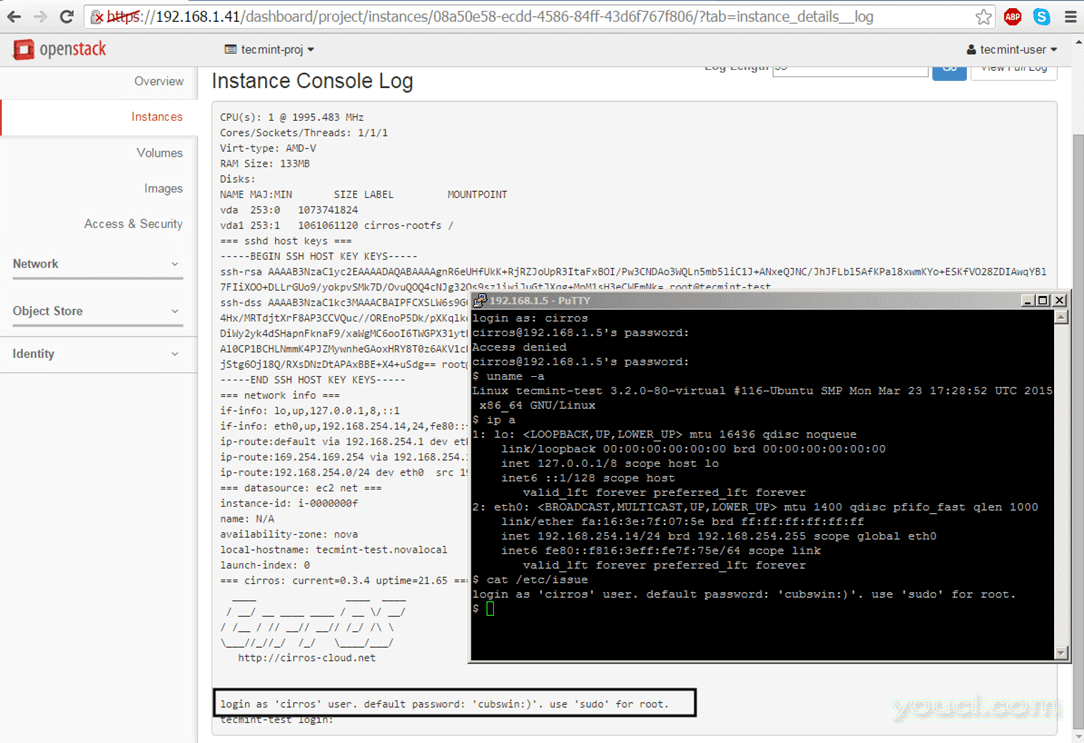
实例登录凭据
11.缺省情况下,DNS域名服务器会从虚拟机内部网络的DHCP服务器分配。 此问题导致从实例对应的域连接问题。
为了解决这个问题,首先停止该实例,然后转到项目 - > 网络 - > 网络和通过碰撞子网详细信息按钮编辑正确的子网。
添加所需的DNSNameservers,保存配置,启动并连接到实例控制台,以测试是否已通过ping域名应用了新配置。 使用以下屏幕截图作为指南。
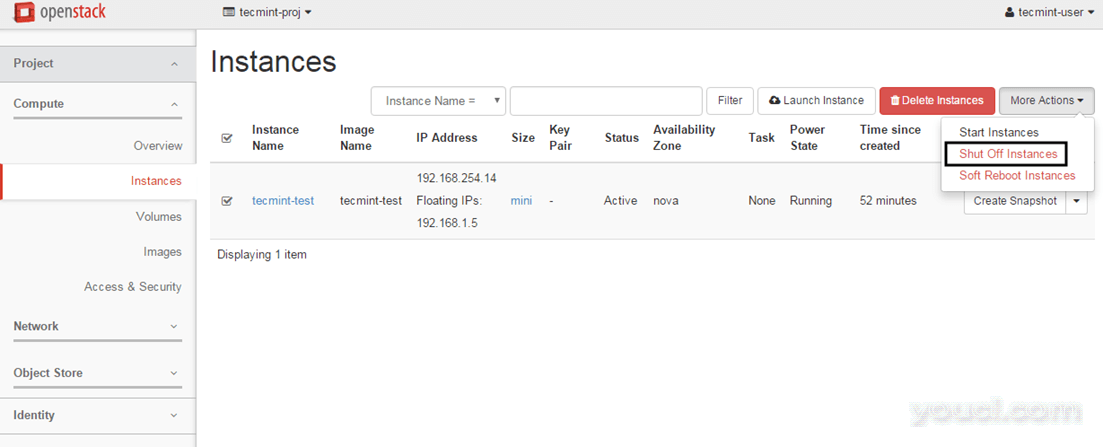
关闭实例
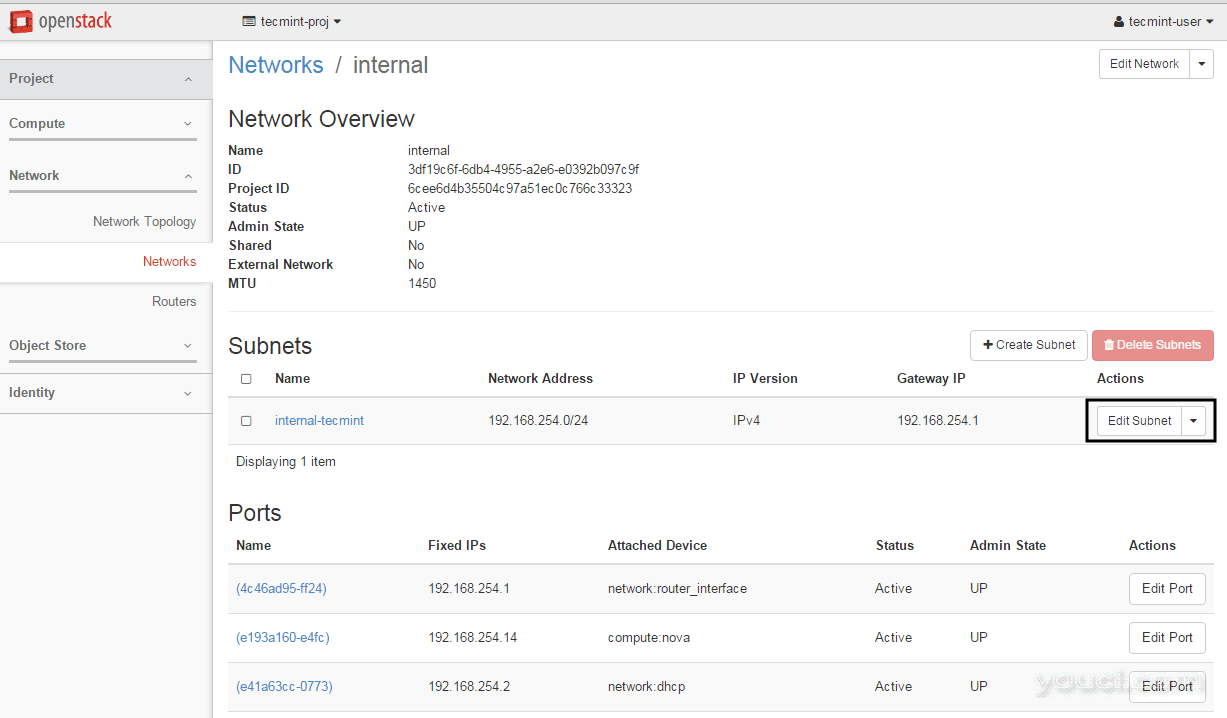
修改实例网络子网
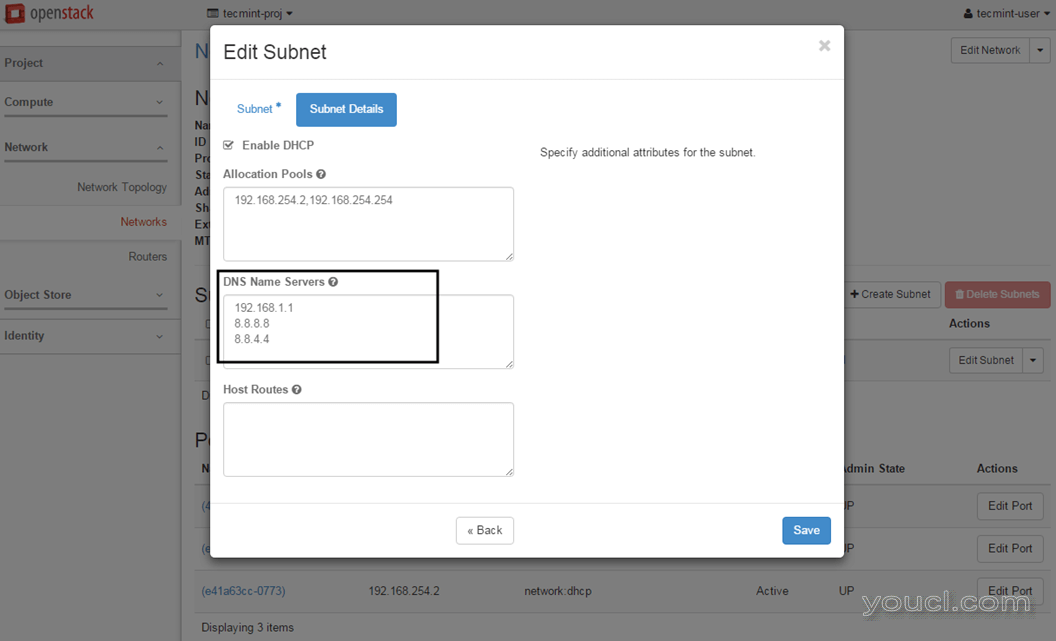
将DNS服务器添加到实例
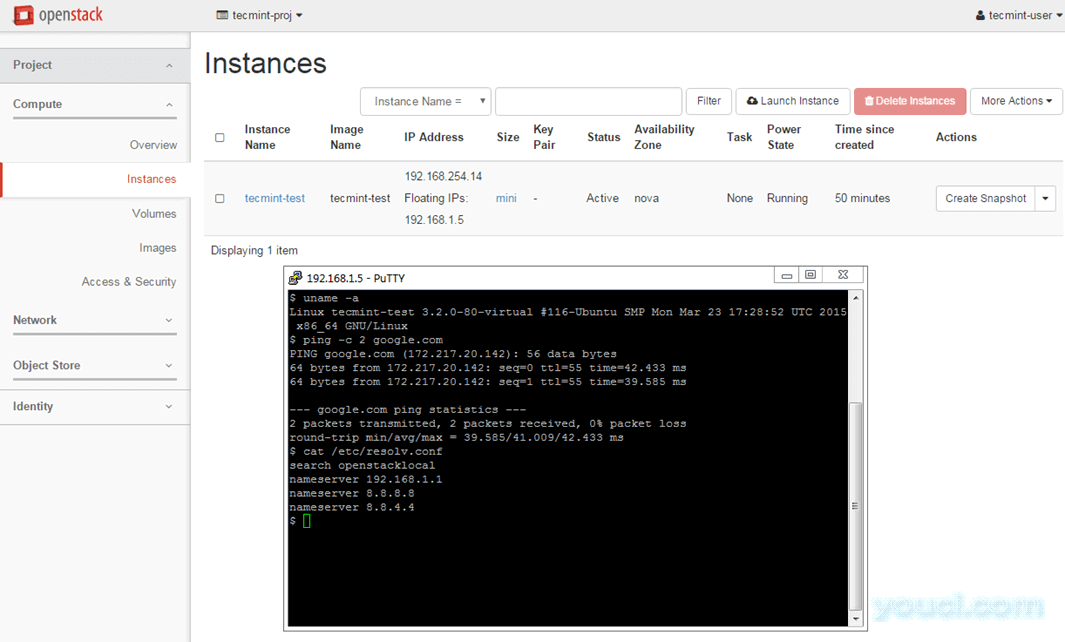
检查实例网络连接
如果基础架构中的物理资源有限,并且某些实例拒绝启动,请从nova配置文件中编辑以下行,然后重新启动计算机以应用更改。
# vi /etc/nova/nova.conf
更改以下行如下所示:
ram_allocation_ratio=3.0
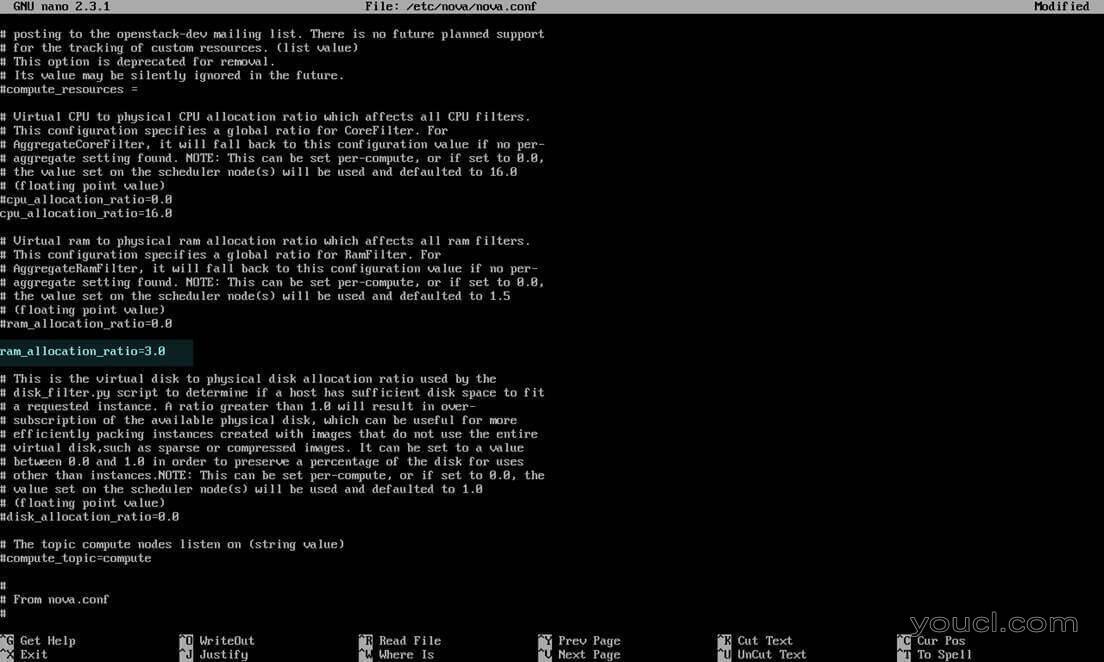
在Nova配置中配置物理资源
就这样! 虽然这一系列的导轨刚刚触及庞大的OpenStack的表面,现在你有基本知识,开始创造新的租户,为了在自己的OpenStack云基础架构部署虚拟机使用的真正的Linux操作系统映像。








